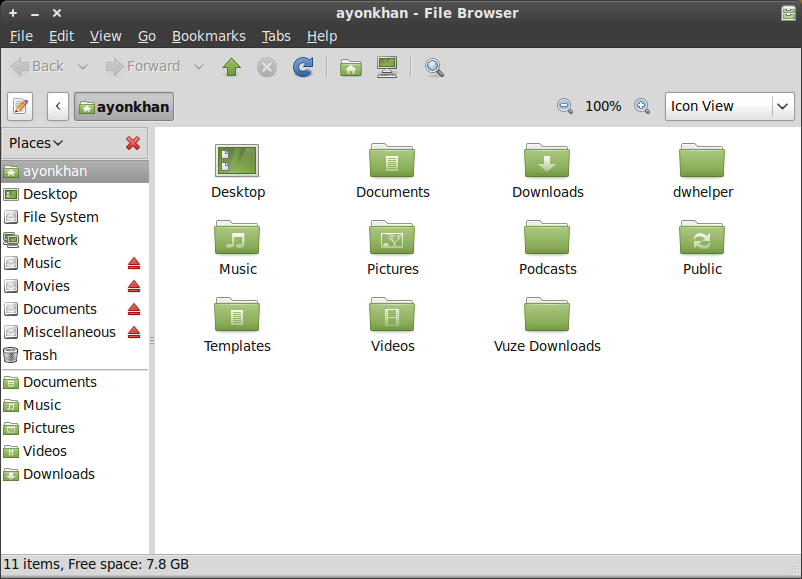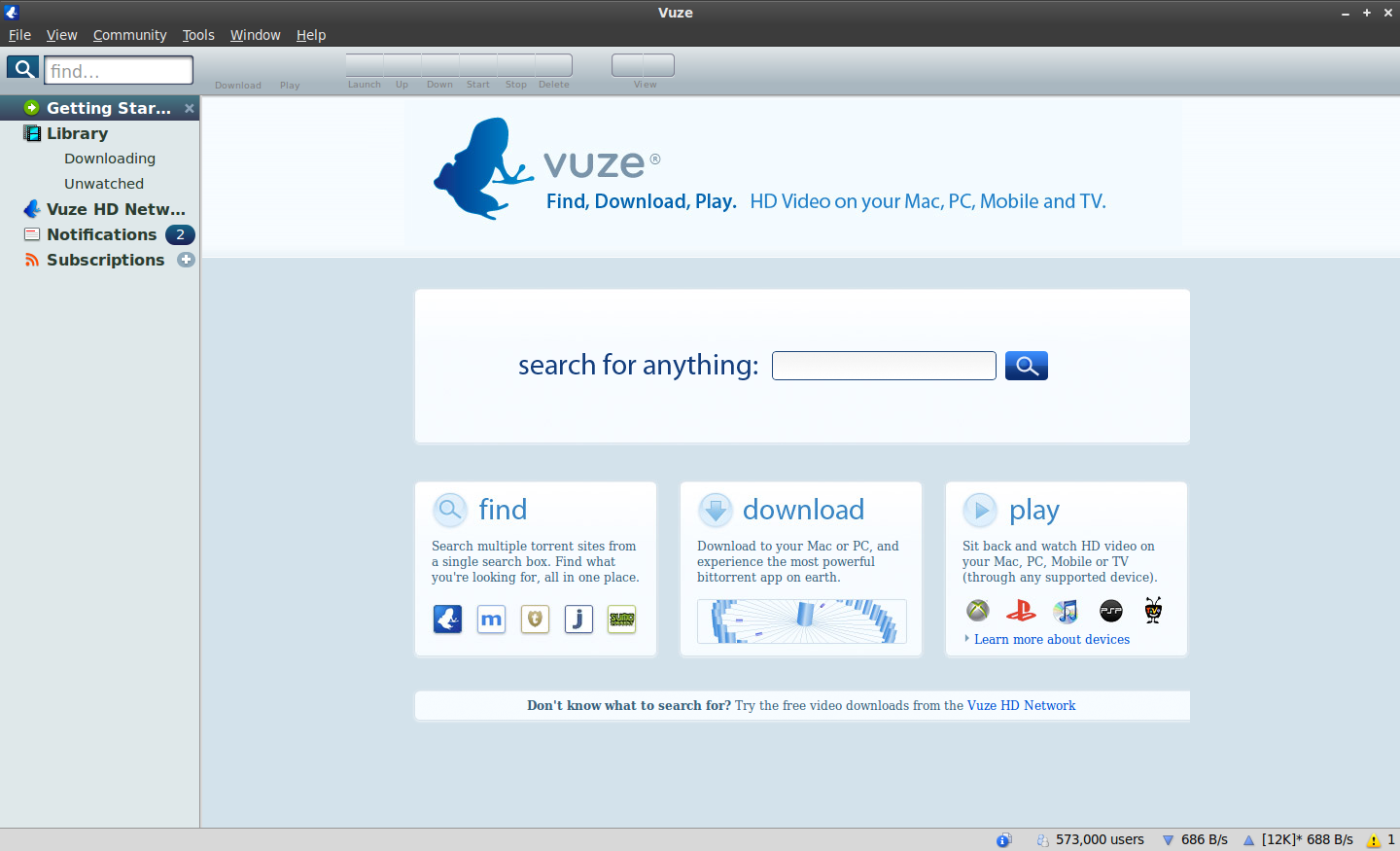ইসাডোরাতে এলিমেন্ট্যারি লুক!
কোন ভূমিকা লিখব না। কেননা শিরোনাম পড়েই বিষয়বস্তু বুঝা যাচ্ছে। নটিলাস প্রথমেই ইসাডোরার নটিলাসকে একটু বেশি দৃষ্টিনন্দন করে তুলব। সেজন্য নিচের কমান্ডগুলো টার্মিন্যালে রান করতে হবে। $ sudo add-apt-repository ppa:am-monkeyd/nautilus-elementary-ppa $ sudo apt-get update $ sudo apt-get upgrade অতঃপর কম্পিউটার লগআউট কিংবা রিস্টার্ট করুন। নটিলাস আইকন এবং থিম এবার এলিমেন্ট্যারি আইকন এবং থিম ইনস্টলের পালা। নিচের কমান্ড দুটি রান করুন। $ sudo add-apt-repository ppa:elementaryart/ppa $ sudo apt-get update $ sudo apt-get install elementary-icon-theme elementary-theme এবার নিচের কমান্ডটি রান করুন। ...